桌上又出現一個包裏,莫非我等的那個,終於來了。這產品可參考這裏。
快拆開來看看,是什麼東西呢?是 ipad 專用藍芽鍵盤。
藍芽 3.0,有效距離10公尺,應該夠用了。
待機二個月,超酷的。充電時間只要 4-5 小時。
使用時間:55小時,嗯出差旅遊應該可以不用考慮充電問題。
正面躺在盒子內的模樣。
可以這樣用。
還可以當保護蓋。
先把 ipad 藍芽打開,一下就找到這台「Bluetooth keyboard for ipad」。
另一台「kenny 的鍵盤是我 iMac 的藍芽鍵盤」。
將 keyboard 的電源打開。
藍芽配對,只要第一次配對,以後都馬上可以使用。
將 ipad 上架,看起來很有質感。
換個角度。
背面照。
打直放。
打直放,換個角度。
鍵盤特寫:mini USB 充電孔。
由左至右分別為連結鈕、電源開關。
連結鈕只有第一次配對需要,之後除非換台 ipad ,否則用不到。
電源相關若有接 usb 線充電,也可以不用開,也能使用。
燈號由左至右分別為藍芽指示燈、充電指示燈。
接下來這個就是創意了,居然把鍵盤當做保護殼用,真是太聰明了,不但兼具保護效果,㩗帶時又可省空間,塞進包包,同時到位。
不然 ipad 要一個保護殼,鍵盤也要一個保護套。出門搞成這樣,太累了。
ipad2、ipad3 都可以用,ipad1請買另一款 ipad1專用的。
它就靠這黑色的軟壂,將 ipad 安全地包覆著。
而且它支援像 smart cover 一樣的睡眠喚醒功能。
將 ipad 放入,它會自動休眠,把它拿出來,自動喚醒,不用按電源開關,非常人性方便。
幾個特殊功能鍵,由左至右:Home、搜尋、調暗、調亮、照片幻燈片模式。
鍵盤 Home 鍵可以減少按 iPad 的 Home 鍵次數,搜尋鍵相當於回到桌面最左邊那個搜尋頁面。
虛擬鍵盤、切換輸入法、歌曲前一首、播放暫停鈕。
下一首、靜音、小聲、大聲。
大聲鈕旁的四顆按鍵,第一顆是電源開關,可以把 ipad 開啟關閉。那個「+- *」,就是打「+-*」用的。
現在我的 ipad 能做的事情又更多了。
使用第一天心得:
這款是白牌,應是仿自 Zagg 或 羅技的那款,但鍵盤配置不太一樣。它的空白鍵太短,不好打。
按鍵也比標準鍵盤小,打字速度並沒辦法飛快,沒有行雲流水的快感。爽度大大減少。
下次要去玩玩 Zagg 的,不知那裏有給人試玩的現貨,有看到的網友,記得通知一下。
使用第二天心得:
因我沒有打注音的習慣,靈機一動,切成注音輸入,突然發現:
1. 鍵盤上沒有注音符號,要練盲打或買貼紙貼。
2. 即使練好盲打,它根本不支援注音輸入,真怪。
所以打注音的人請勿購買,不會盲打的人也不要購買。
慢慢比較習慣這台鍵盤了,它比正常鍵盤鍵距小了點,所以仍要適應它,否則會常按錯鍵。加上 ipad 輸中文的方式和電腦不太一樣,按 「空白鍵」並不會送出字,這點也需要調適,方能增加輸入速度。
使用第三天心得
漸漸習慣這台鍵盤的大小及排列,打字的速度也加快不少。
但仍有三個鍵,一直不習慣,那就是「o」、「p」、「右 shift」。
o、p 鍵比平常的鍵盤略偏左邊了一點,常常都會按錯。
那個右 shift 鍵更扯,排列不在分號的右下角,需要再往右移一格。
這點我可能永遠都無法適應。















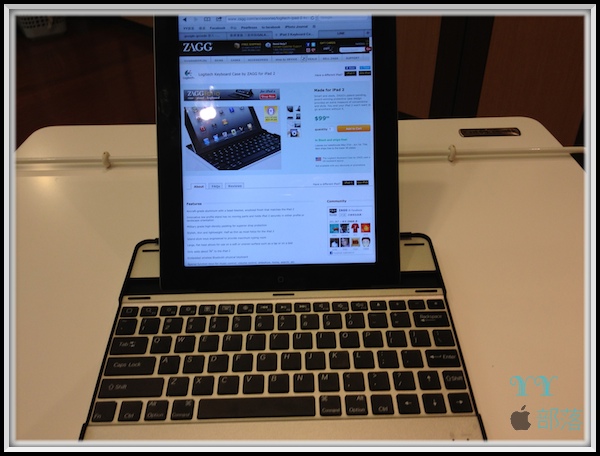











2 則留言:
您好,ipad 第一代可用的,在那個網站可買到呢?查了很久,目前都只賣ipad2用的,謝謝
一代國內沒有賣,請去 zagg 官網買
張貼留言